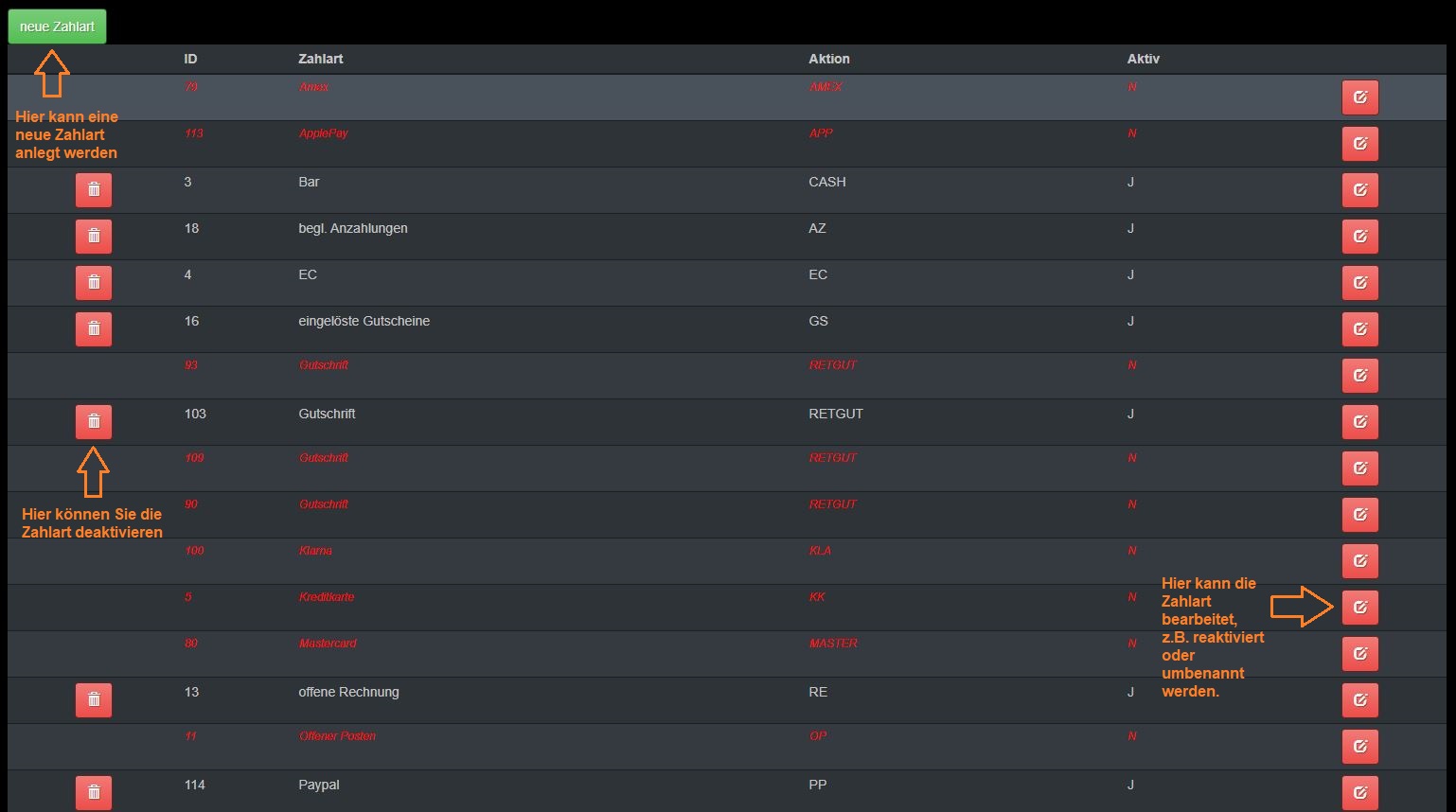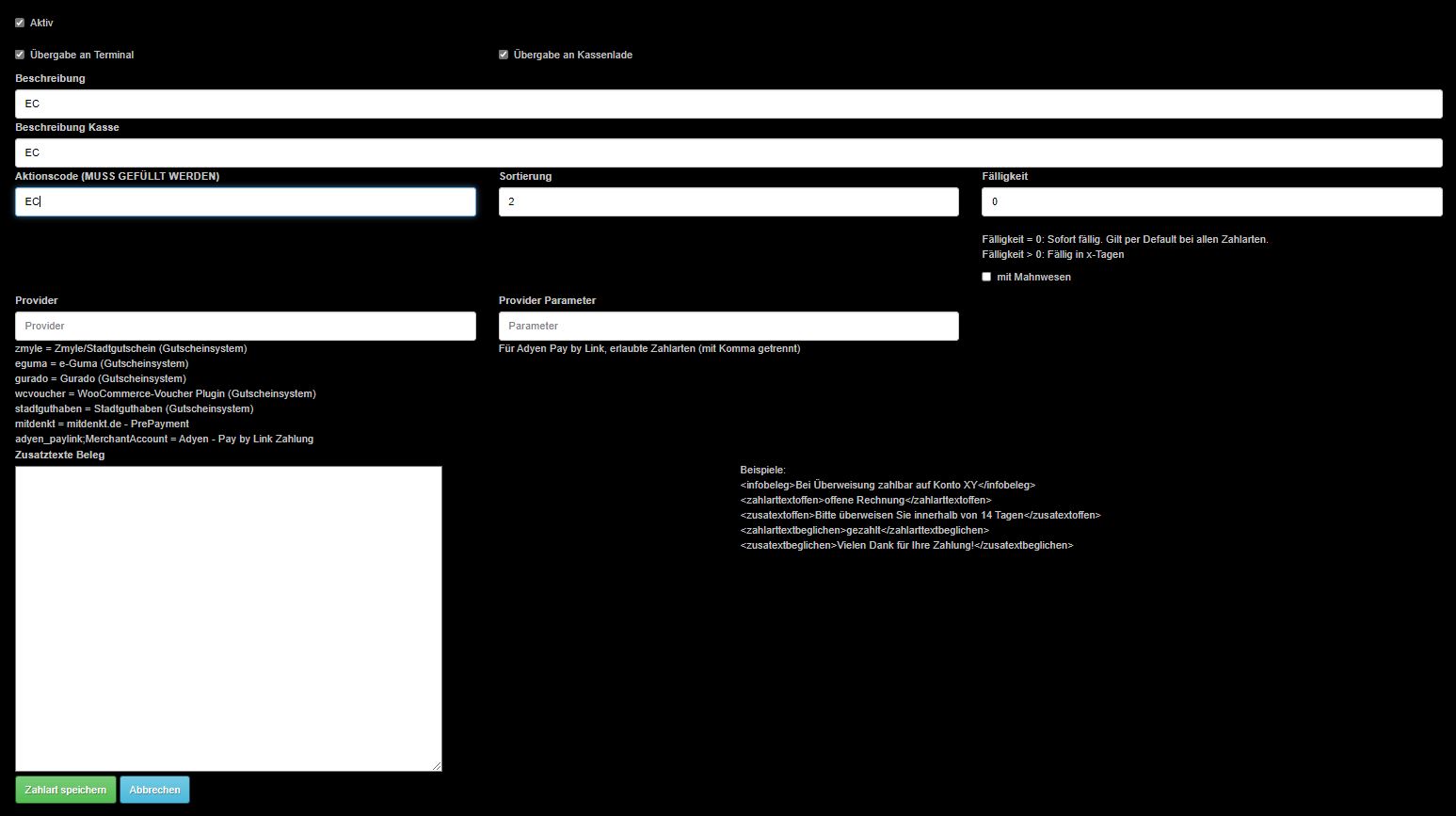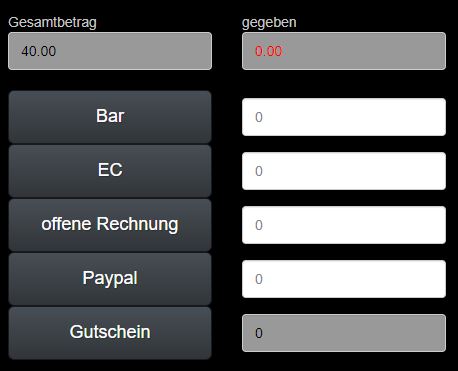Bei der Inbetriebnahme der Kasse sind bestimmte Zahlarten bereits angelegt. Unter Zahnrad – Backoffice – Stammdaten – Zahlarten können Sie diese jederzeit Ihren Bedürfnissen anpassen. Hier wird Ihnen eine Liste sämtlicher Zahlarten angezeigt, welche bei Ihnen aktiv oder inaktiv angelegt sind:
Ob Sie eine Zahlart bearbeiten oder neu anlegen: Das Einstellungsfenster sieht bei beiden Vorgängen identisch aus.
Bitte beachten Sie: eine Handvoll Zahlarten beinhalten oben rechts folgende Warnmeldung:
Diese Zahlarten erfüllen meist einen besonderen Zweck im Kassensystem.
Bitte nicht für andere Zahlungsarten nutzen und diese nur in Rücksprache mit dem Support bearbeiten oder deaktivieren.
Füllen Sie nun die Felder aus, oder ändern Sie die bereits vorhandenen Eingaben:
aktiv ⇒ Ist hier kein Häkchen gesetzt, gilt die Zahlart als inaktiv und wird beim Kassiervorgang nicht bei den Zahlarten aufgelistet.
Übergabe an Terminal ⇒ Voraussetzung für diese Funktion ist ein direkt mit der Kasse verbundenes EC-Terminal. Setzen Sie hier ein Häkchen, wird beim Anklicken der Zahlart die Zahlung von der Kasse an das Terminal weitergeleitet, damit der Kunde z.B. per Karte zahlen kann.
Übergabe an Kassenlade ⇒ Ist hier ein Häkchen gesetzt, wird beim Klicken auf diese Zahlart ein Signal an die Kassenlade übermittelt, wodurch sich diese automatisch öffnet. Voraussetzung dafür ist eine elektronische Kassenlade, welche an den Bondrucker angeschlossen ist.
Beschreibung ⇒ Geben Sie hier eine Beschreibung der Zahlart an. Diese wird nur in den Stammdaten angezeigt.
Beschreibung Kasse ⇒ Geben Sie hier ein, wie die Zahlart auf dem Zahlart-Button in der Kasse heißen soll.
Aktionscode ⇒ Dieses Feld muss gefüllt sein, um die Zahlart bestimmten Funktionen in der Kasse zuordnen zu können. Es gibt keine speziellen Vorgaben, wie der Code lauten soll. Am besten eignet sich aber ein knappes und genaues Wort oder Abkürzung, z.B. RECH für offene Rechnungen.
Sortierung ⇒ Diese Zahl bestimmt die Anordnung der Zahlarten in der Kasse (Als Standard ist per Default 999 eingetragen):
In den Stammdaten werden die Zahlarten automatisch alphabetisch sortiert. Bitte beachten Sie: Die Zahlart „Gutschein“ steht unabhängig von der Sortierungszahl immer ganz unten!
Fälligkeit ⇒ Hier ist automatisch eine „0“ für sofortige Fälligkeit bei allen Zahlarten eingetragen. Sie können diese anpassen und eine andere Ziffer eintragen, z.B. 14 für Fälligkeit in 14 Tagen bei Rechnungen.
Provider ⇒ Falls vorhanden, kann hier der Provider der Zahlart angelegt werden, z.B. bei der PrePayment-Funktion des #mitdenkt-Kalenders oder wenn Sie zmyle-Gutscheine als Zahlart in Ihrem Geschäft akzeptieren.
Provider Parameter ⇒ Hier können Sie die erlaubten Parameter für die jeweilige Zahlart hinterlegen.
Zusatztexte Beleg ⇒ Geben Sie hier den Text ein, der auf dem Kassenbeleg zu dieser Zahlart zusätzlich gedruckt werden soll. Ein Beispiel finden Sie direkt rechts neben dem Eingabefeld.
Klicken Sie anschließen auf Zahlart speichern um die neue Zahlart anzulegen, oder die getätigten Änderungen zu speichern.